vimdown est un outil sale pour convertir des fichiers .vimrc et de script à .vim démarque.
Installer
Le moyen le plus facile à installer est d'utiliser pip
pip installer vimdown
Ou vous pouvez choisir une installation de téléchargement GitHub
Aperçu
Vimdown transforme .vim fichiers en documents de démarques.
Vimdown est né d'une démangeaison de faire mes .vimrc air agréable que le fichier README.mkd pour mon dépôt GitHub qui détient mon répertoire .vim.
Ce README a été écrit comme un fichier de vim et rendu à Markdown vimdown.
Vimdown est un analyseur très simple. Tout ce qu'il fait est un fichier séparé Vim en blocs de texte qui soit commentaires contigus ou non contigus commentaires. Les blocs de commentaires sont dépouillés de leurs marques de commentaire, "', du début de la ligne et considérés comme dans la syntaxe Markdown. Non-blocs de commentaire sont considérés comme des blocs de code et sont insérés dans le document de démarque résultant comme codeblocks vim explicites. Seulement lignes avec la marque de commentaire, "', que le premier ou le deuxième caractère de la ligne sont considérées comme des commentaires. Si la marque de commentaire commence plus tard dans la ligne, il sera considéré code avec un commentaire dans le bloc de code.
Utilisation
Vimdown a construit dans l'aide sortie
> Vimdown --help
De base
Il suffit de donner le commandement de vimdown un ou plusieurs fichiers à traiter et il affichera le résultat sur la sortie standard:
> Vimdown infile> outfile
Vous pouvez spécifier un fichier de sortie:
> Vimdown -o outfile infile
Utilisation de plusieurs fichiers d'entrée:
> Vimdown infile fich2 infile3 -o outfile
Avancé
Blocs codes Markdown2
Vous pouvez avoir des blocs de code de style markdown2 avec -c:
> Vimdown -c -o outfile infile
Cela va créer des blocs de code dans la démarque dans le style de:
& Nbsp; ::: vim
& Nbsp; code est ici
Rendu au format HTML
Si vous avez installé markdown2 vous pouvez demander vimdown de rendre la démarque au format HTML pour vous avec l'option -t.
Ceci rendra un document de démarque base en HTML dans le fichier de sortie
> Vimdown -t -o outfile infile
Ceci rendra un document de démarque avec codeblocks markdown2 que HTML dans le fichier de sortie
> Vimdown -c -t -o outfile infile
Styles pygments
Si vous avez à la fois Markdown2 et Pygments installés, vous pouvez avoir vimdown rendre la sortie comme un document HTML avec le balisage de code de style pour Pygments. Utilisez l'option -p:
> Vimdown -p -o outfile infile
Exemples
Pour voir l'utilisation du monde réel des vimdown, la caisse le fichier README pour le projet Viming-Avec-Buttars.
Tout ce que vous avez vu dans le document jusqu'à présent est un exemple de la façon dont vimdown rend des commentaires dans un fichier de vim.
Les blocs de commentaires doivent avoir le "" marque de commentaire dans la première ou la deuxième position de caractère de la ligne.
Le bloc de commentaire:
"# Commentaire
"_comment_
"Commentaire
rendra que:
commentaire
commentaire
commentaire
Un autre bloc de commentaire, le commentaire commence dans un espace supplémentaire:
& Nbsp; "[commentaire] (http://google.com)
& Nbsp; "commentaire
& Nbsp; "__comment__
rend aussi:
commentaire
commentaire
commentaire
Ce sera considéré comme un bloc de code:
& Nbsp; "[commentaire] (http://google.com)
& Nbsp; "# commentaire
& Nbsp; "commentaire
rendu en tant que:
& Nbsp; "[commentaire] (http://google.com)
& Nbsp; "# commentaire
& Nbsp; "commentaire
Les exemples suivants sont comment cela rendra blocs de code.
si la variable <10
& Nbsp; soit g: variable = 0
endif
Un bloc de code avec des commentaires
si filereadable (TSTR)
& Nbsp; "se assurer que notre gros cul fichier de marqueurs bsd
& Nbsp; »est utilisé dans des sous-répertoires ainsi.
& Nbsp; set tags = + TSTR "commentaire en fin de ligne
endif
Exigences :
- Python

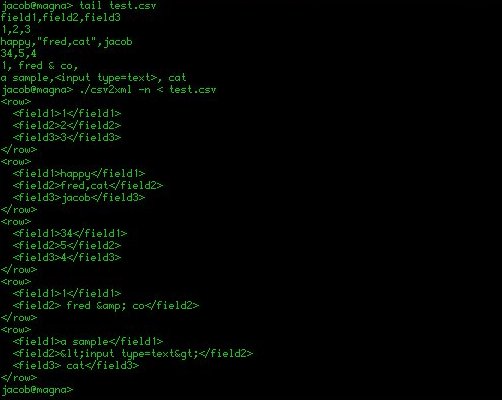
Commentaires non trouvées